Ak sa chceš zlepšiť vo vykonávaní retuší v Photoshope, je nevyhnutné, aby si sa nezameriaval len na štruktúru pleti alebo iné hlavné znaky svojich subjektov, ale aj na úpravu pozadia. Často ostáva táto časť bez povšimnutia, hoci má významný vplyv na celkový dojem obrazu. V tomto návode sa dozvieš, ako cielene a efektívne retušovať pozadia svojich obrázkov pomocou techniky frekvenčného rozdelenia.
Najdôležitejšie zistenia
- Frekvenčné rozdelenie umožňuje podrobnú korekciu štruktúry a farby.
- Zaobchádzaj so štruktúrou pozadia oddelene od farieb pre lepšie výsledky.
- Osvedčenie pri výbere štetcov a krytia môže významne zlepšiť retuš.
Postup krok za krokom
Aby si mohol aplikovať frekvenčné rozdelenie na retuš pozadia, postupuj podľa týchto krokov:
Oprava štruktúry pleti
Predtým, než sa pustíš do pozadia, uisti sa, že štruktúra pleti tvojho subjektu bola upravená. Prejdi pleťou a odstráň malé nečistoty, aby si vytvoril hladký základ pre ďalšie úpravy. Po korekcii si uvedomíš, že aj pozadie môže potrebovať úpravy.
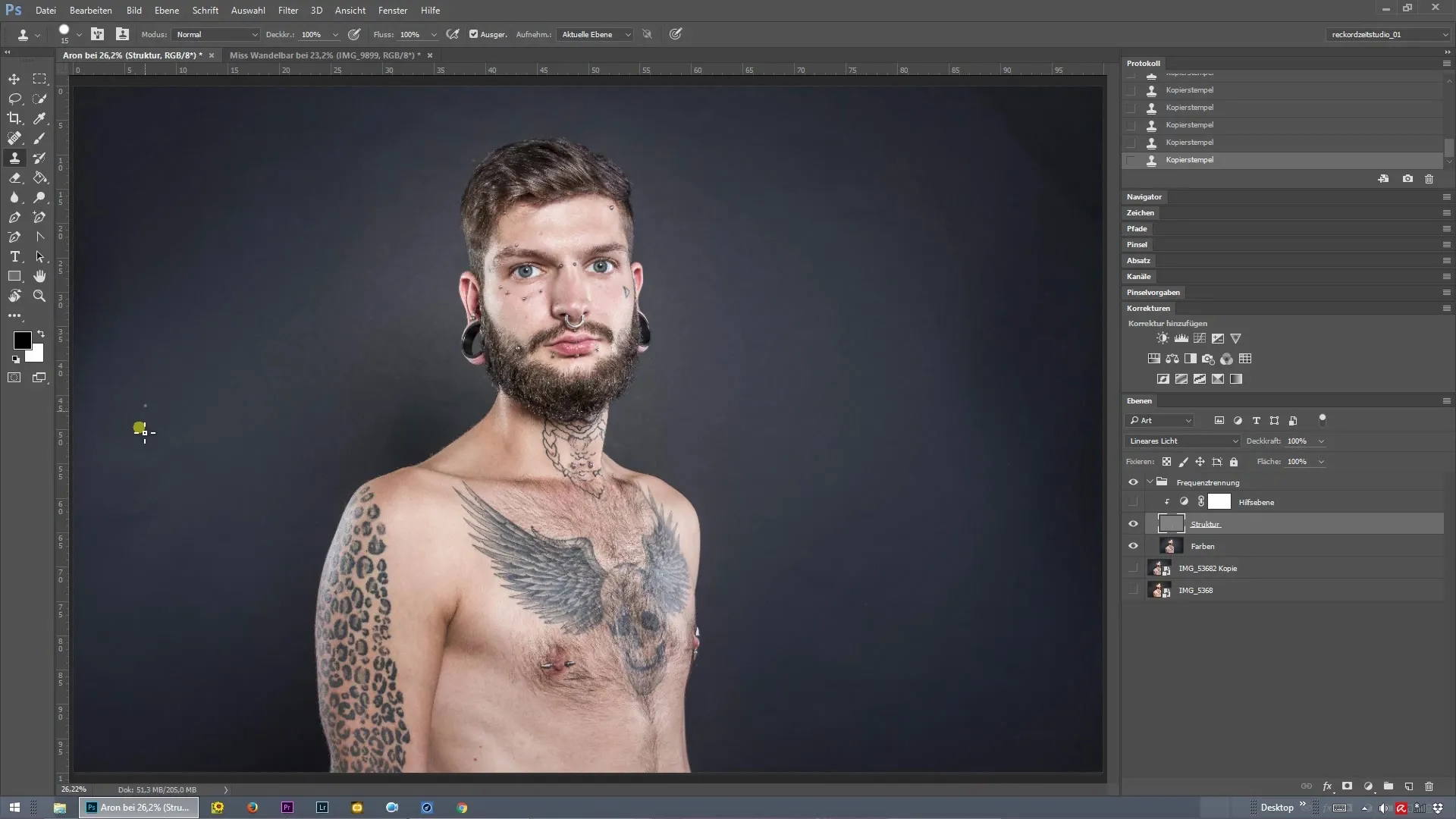
Skryť úroveň štruktúry
S už upravenou štruktúrou pleti ako základom môžeš dočasne skryť úroveň štruktúry. To ti poskytne jasnejší pohľad na pozadie a pomôže identifikovať oblasti, ktoré taktiež potrebujú úpravu. Dbaj na rozpoznanie rozdielov medzi upravenými a neupravenými miestami.
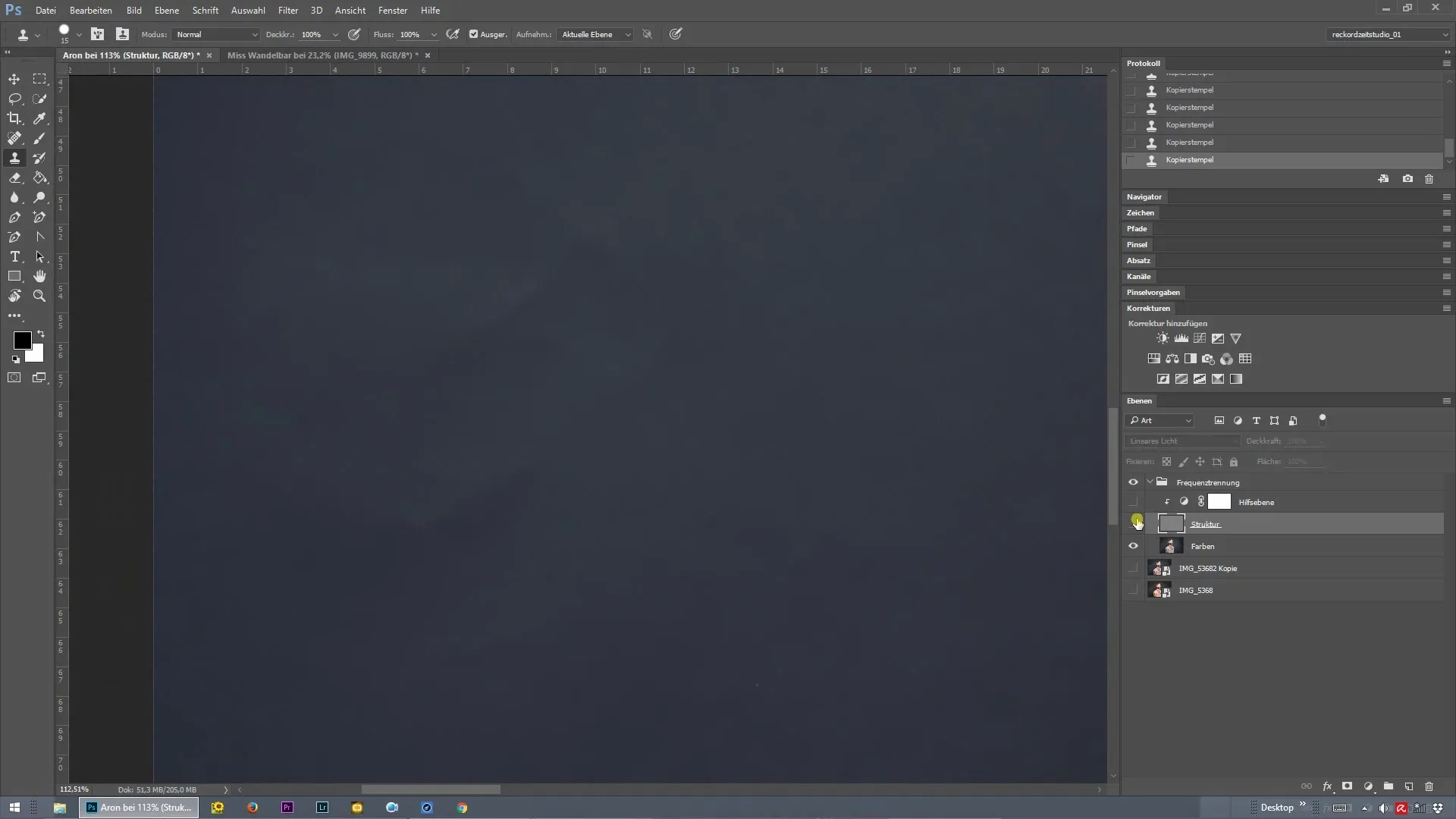
Úpravy pozadia
Pozri sa na oblasti, ktoré na pozadí ešte majú záhyby alebo iné nepravidelnosti. Tieto by mali byť tiež opravené. Prvý krok v tom je oprava štruktúry – aby všetko vyzeralo čisto. Zameraj sa na identifikáciu miest, ktoré je potrebné upraviť.
Úprava farieb
Keď si prispôsobil štruktúru, ďalším krokom je optimalizácia farieb. Vytvor novú prázdnu vrstvu, ktorú môžeš nazvať napríklad „Pozadie“. Táto vrstva ti pomôže upravovať farby bez vplyvu na štruktúru.
Nastavenie štetca a krytia
Vyber si štetec s krytím približne 15 až 30 percent pre presnú a kontrolovanú prácu. Zatiaľ čo ja som sa rozhodol pre hodnotu 22 percent, môžeš ju prispôsobiť, aby si dosiahol najlepší vzhľad pre svoj obrázok.
Farbenie tieňov
Teraz vyber svetlejšiu farbu, ktorá ladí s pozadím. Začni opatrne upravovať tieňové oblasti. Dbaj na to, aby si používal jemné ťahy, aby si zabezpečil prirodzený prechod a pozadie sa jemne zmiešalo.
Úprava obrázka
Ako náhle si spokojný so svojou retušou pozadia, stlač „Ctrl + 0“, aby si obraz opäť prispôsobil. Skontroluj, ako zmeny ovplyvnili celkový vzhľad tvojho obrázka. Keď zapínaš a vypínaš upravenú vrstvu, vidíš pokroky a môžeš uskutočniť úpravy.
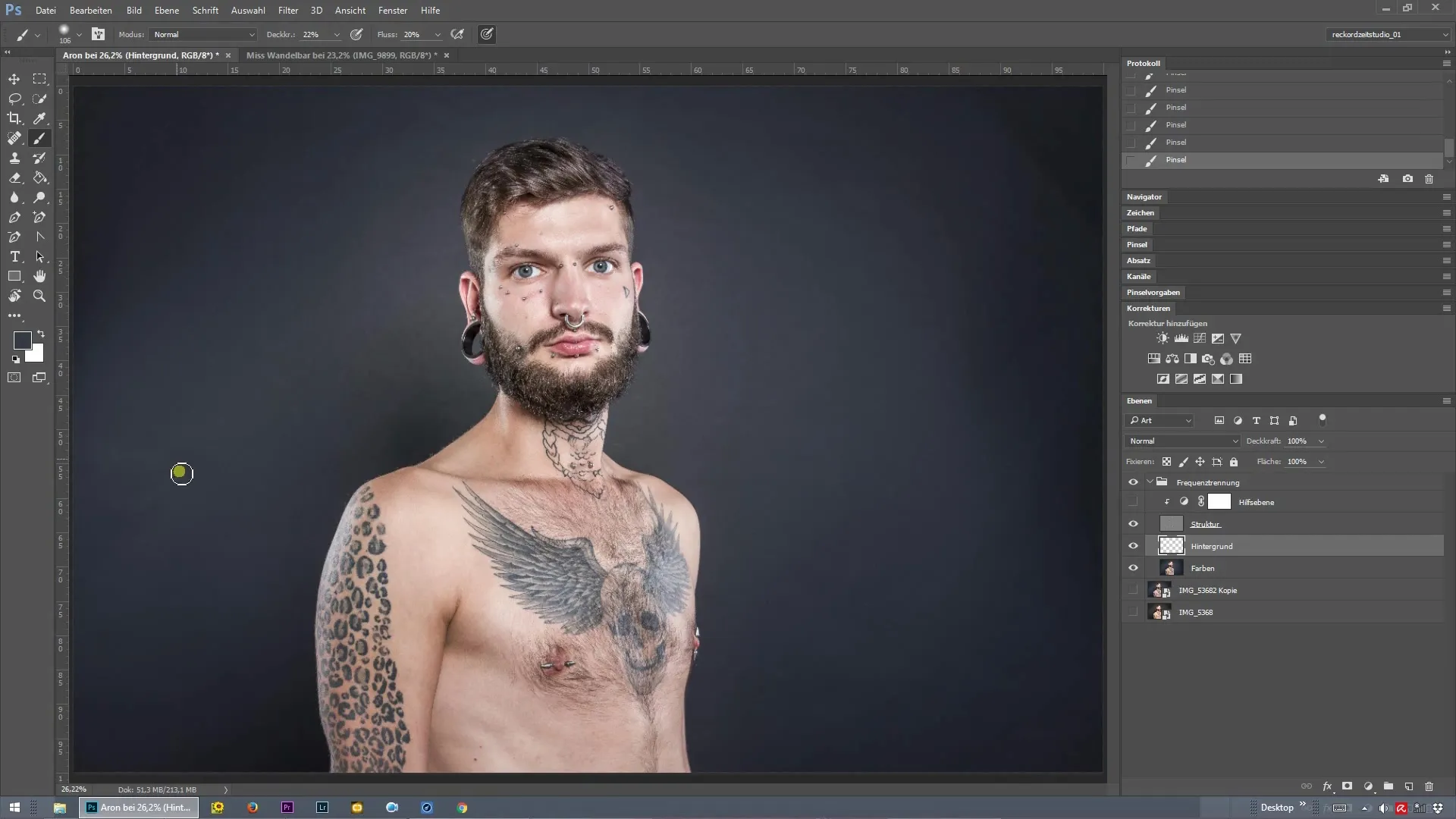
Posledné úpravy
Finálne úpravy ti pomáhajú nájsť optimálnu rovnováhu medzi štruktúrou a farbami. Podľa potreby skryť a zviditeľniť rôzne vrstvy, aby si zabezpečil, že všetko vyzerá harmonicky. Prechody by mali byť jemné a retuš by sa mala hladko zlúčiť s obrazom.
Zhrnutie — Frekvenčné rozdelenie v Photoshope: Efektívna retuš pozadia
Frekvenčné rozdelenie je mocný nástroj, aby si pri retušovaní fotografií nielen nezabudol na hlavné znaky, ale aj na pozadie. Pomocou krokov korekcie štruktúry a farby môžeš zabezpečiť, že každý prvok tvojho obrazu vyzerá profesionálne.
Často kladené otázky
Kako aktivujem frekvenčné rozdelenie v Photoshope?Frekvenčné rozdelenie si môžeš nastaviť manuálne, duplikovaním vrstiev a použitím „Gaussovho rozostrenia“ a „Vysoko-prechodného filtrácie“.
Aké sú najlepšie štetce na retušovanie pleti?Pre retušovanie pleti sú ideálne štetce s jemnými hranami a variabilným krytím, aby si dosiahol prirodzené výsledky.
Kako nastavím optimálne krytie?Optimálne krytie závisí od obrazu, avšak hodnota medzi 15 % a 30 % sa ukázala ako odporúčaná pre jemné korekcie.
Kako môžem ochrániť štruktúru pleti po retušovaní pozadia?Prácou na samostatných vrstvách a využitím masiek môžeš ochrániť štruktúru pleti, zatiaľ čo prispôsobuješ pozadie.
Kedy by som mal retušovanie ukončiť?Keď všetky prvky vyzerajú harmonicky a žiadne hrany alebo prechody nie sú nápadné, môžeš považovať retuš za ukončenú.


